Este guia irá auxiliá-lo a habilitar a opção “Ocultar Campo” nos seus campos de formulário. Confira o passo-a-passo a seguir.
Passo 1: Abra as Propriedades do campo de formulário.
Cada campo de formulário contém suas próprias opções de configuração. Para acessá-las, clique no ícone de engrenagem ao lado do campo para abrir suas Propriedades.

Passo 2: Acione a opção Ocultar Campo.
Nas Propriedades do campo, selecione a aba AVANÇADO. Role a página para encontrar o botão Ocultar Campo.
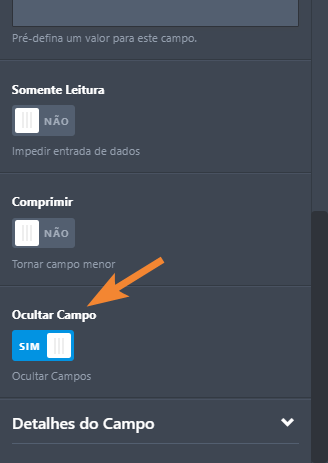
Passo 3: Como fica a aparência do formulário após a ocultação do campo.
No Criador de Formulários, quando não estiver selecionado, o campo ocultado irá aparecer em tom cinza-claro. Ao clicar nele, a mensagem de que foi ocultado será exibida.
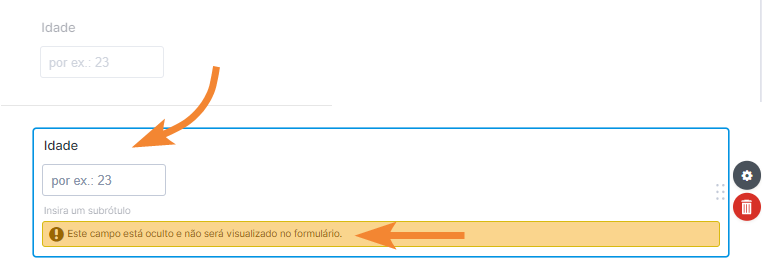
Passo 4: Como fica a aparência do formulário no modo de Pré-visualização.
Quando você publicar seu formulário e acessá-lo pelo link direto, você verá que o campo que ocultou não mais estará visível.
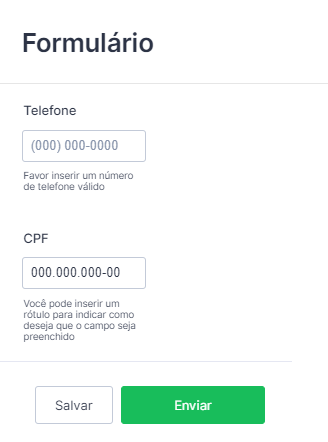
Você agora pode ocultar diversos campos de formulário a depender da sua necessidade. Alguns usuários utilizam campos ocultos para calcular dados e pontuações, enquanto outros o utilizam para criar caixas de aviso ocultas. Tudo depende do seu objetivo.
Existem outras maneiras de exibir ou ocultar campos de formulário, usando funcionalidades como a Lógica Condicional. Confira alguns guias relacionados abaixo (em inglês):
Como Exibir/Ocultar campo a partir de respostas do usuário
Mostrar ou Ocultar múltiplos campos de uma vez usando a função Abrir/Fechar
How to Show or Hide Fields on Edit URL
Exibir ou Ocultar Múltiplos Campos de Formulário de uma Só Vez
Comentários e sugestões são bem-vindos abaixo. Se você tem uma pergunta, escreva para que o Fórum de Suporte possa ajudar você.


























































Enviar Comentário: